IDEA创建Maven项目步骤
一、新建Maven项目
-
新建项目

-
选择Maven

-
定义Maven坐标
- GroupID 是项目组织唯一的标识符,实际对应JAVA的包的结构,是main目录里java的目录结构。
- ArtifactID是项目的唯一的标识符,实际对应项目的名称,就是项目根目录的名称。
- Version指定了项目的当前版本,SNAPSHOT意为快照,说明该项目还处于开发中,是不稳定的版本。

-
选择本地Maven解压的路径、配置文件

-
选择工作空间 (可以直接Finish )

-
创建完成后的目录结构

二、配置项目
- 添加目录 (<1> 在main底下new两个Directory: java,resources
<2> src下new一个Directory: test)

- 点击 Project Struct
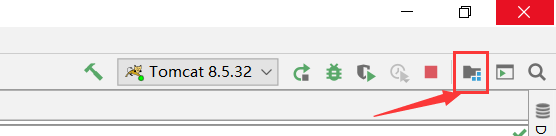
- 设置源码文件夹和资源文件夹 设置目录
(将resources设置为资源文件 、test设置为测试文件、 java设置为源文件)

- 选择path选项,设置工程编译文件输出目录,路径指向classes文件,也就是我们编译后的.class文件和资源文件会存放在该目录下。

- 配置 Facets



点击Web Resource Directory下的路径对Web Resource进行修改。idea默认的目录是web(如:D:\project\Car_Rent\web),web项目是webapp,可以运行web目录下的jsp页面,若是想运行其他目录下的jsp页面,就选择其他目录

- 配置 Artifacts

配置成功

- 选择webapp右键

三、配置Tomcat
-
点击 Add Configuration

-
点击 +

-
配置 tomcat
- 选择tomcat版本
- 选择工程默认打开浏览器。
- VM option设置该tomcat占用的内容参数,工程启动后tomcat占用的电脑内存资源与此相关,但可以不设置。
(-Dfile.encoding=UTF-8 可保证tomcat控制台信息不乱码)

-
指明tomcat发布应用的包。

-
选择 war exploded

-
设置热部署

